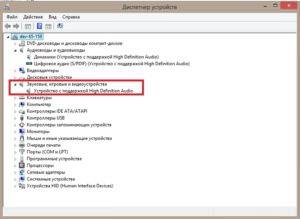З допомогою DirectX
Певні дані про звуковому адаптері можна отримати штатними засобами системи не вдаючись до використання сторонніх програм. Інформація, звичайно, буде не настільки великою, але все ж слід знати про такі методи.
Перший з них – з допомогою DirectX. Утиліту найпростіше запускати з допомогою вікна Виконати (комбінація Win+R), внести туди «dxdiag.exe» більш довгим шляхом буде запуск через Панель управління.

Запуститься засіб діагностики DirectX.
На двох вкладках – Звук 1 і Звук 2 можна побачити дані про звуковий адаптер.

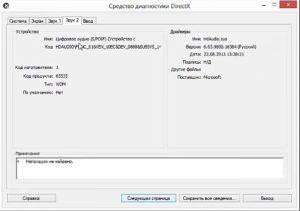
Використовуємо диспетчер пристроїв
Другий метод – через Диспетчер. Його можна відкрити через кнопку Пуск, клацніть правою кнопкою миші – Диспетчер пристроїв (для Windows 10).

Для будь-якої системи спрацює запуск диспетчера з допомогою введення у вікні Виконати команди «devmgmt.msc».

Визначаємо свій IP адреса
У розділах позначених значком динаміка можна дізнатися інформацію про аудиоустройствах – подивитися встановлені адаптери можна в пункті Звукові, відео та ігрові аудіопристрої.
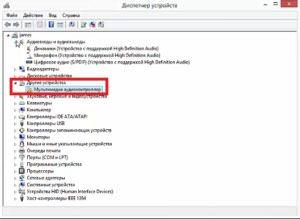
Варто відзначити, що таким способом не вдасться дізнатися, який пристрій у Вас використовується, якщо на нього не встановлені драйвера, тоді його слід шукати в розділі Інші пристрої і встановлювати на нього програмне забезпечення.